Участка припятской впадины
Методические указания
Для построения геотермической карты
участка Припятской впадины
в программном продукте GoldenSoftwareSurfer 10-12
Для построения геотермической карты участка Припятской впадины в программе Surfer 10 необходимо:
1. Создать новый рабочий лист: File→New→Worksheet
2. Чтобы построить карту кубической тренд-поверхности сначала нужно с имеющейся карты данных перенести все точки на миллиметровку с осями х и у. Т.к. масштаб карты 1:300 000, то все значения координат точек, снятые в сантиметрах, следует увеличить в 3 раза по оси х и у, и тем самым получим значения координат в киллометрах.
На рисунке показаны исходные значения точек.
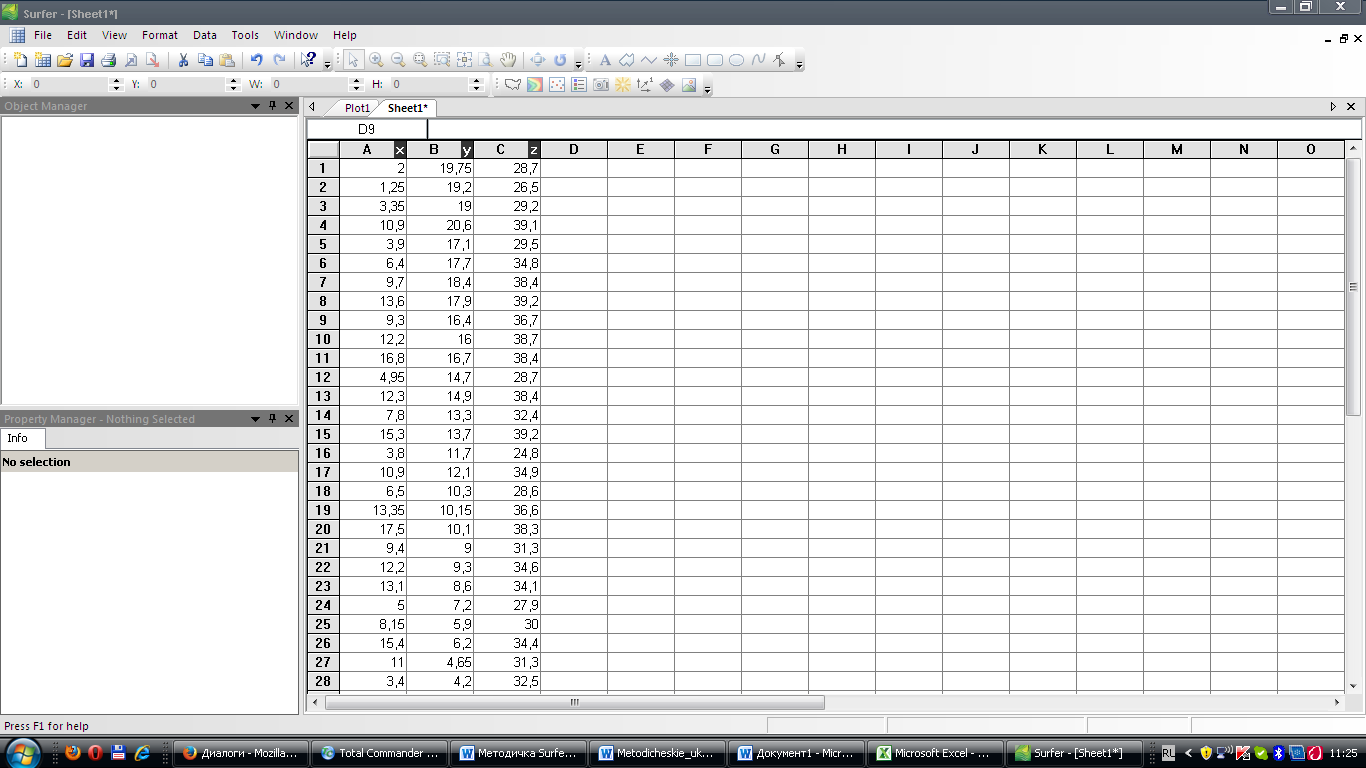
Изменив значения в масштабе получим:
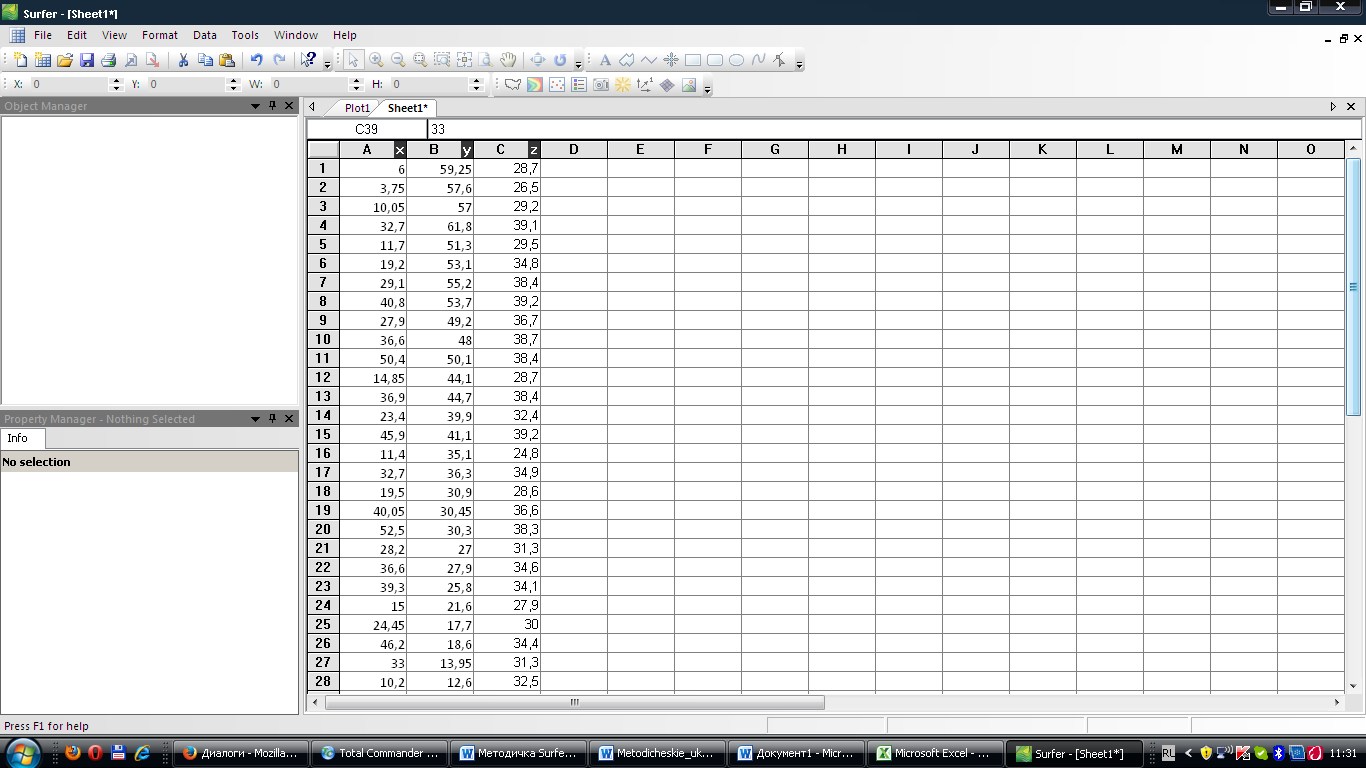
3. После занесения всех точек, строим карту кубической тренд-поверхности. Для этого:
- в меню File выбираем Save As ставим тип файла с расширением (.*dat) и сохраняем, указав имя файла.
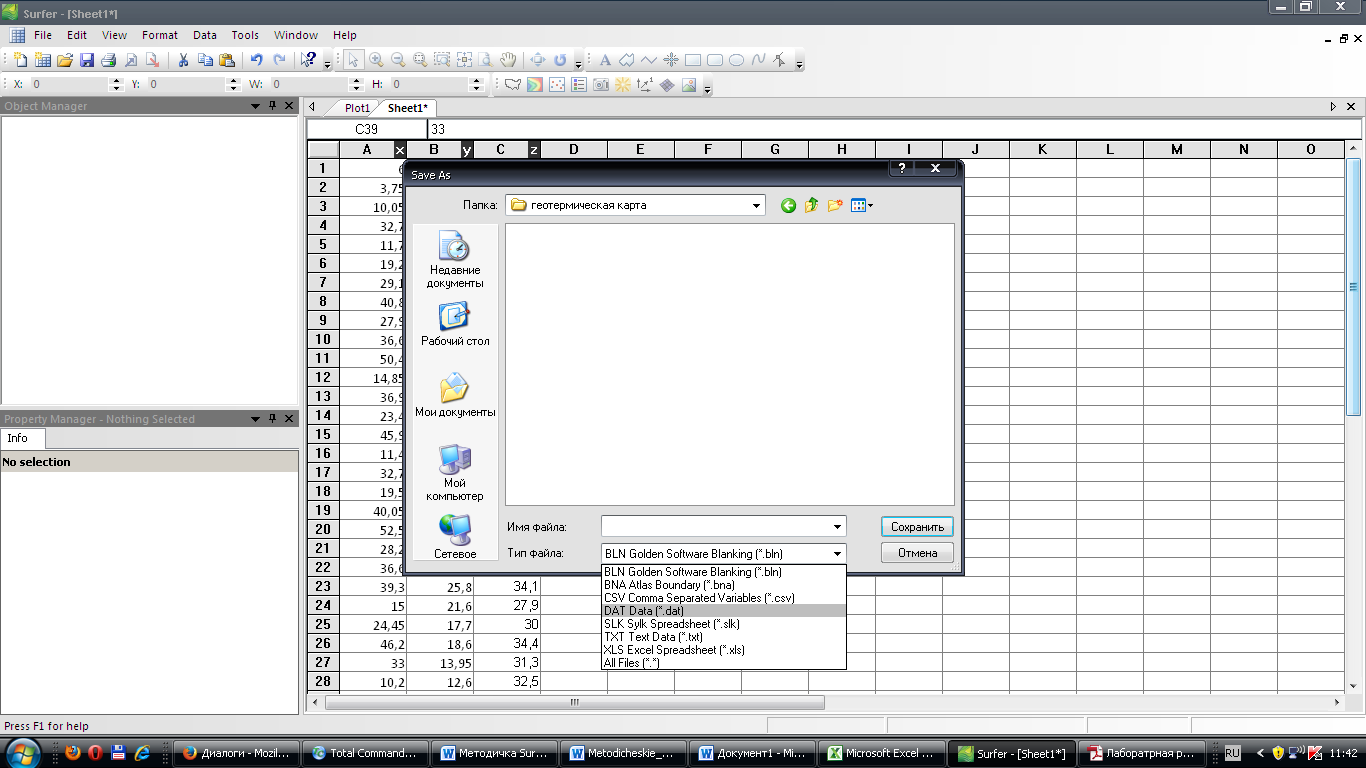
- переходим в окно Plot, в меню выбираем Grid→Data.
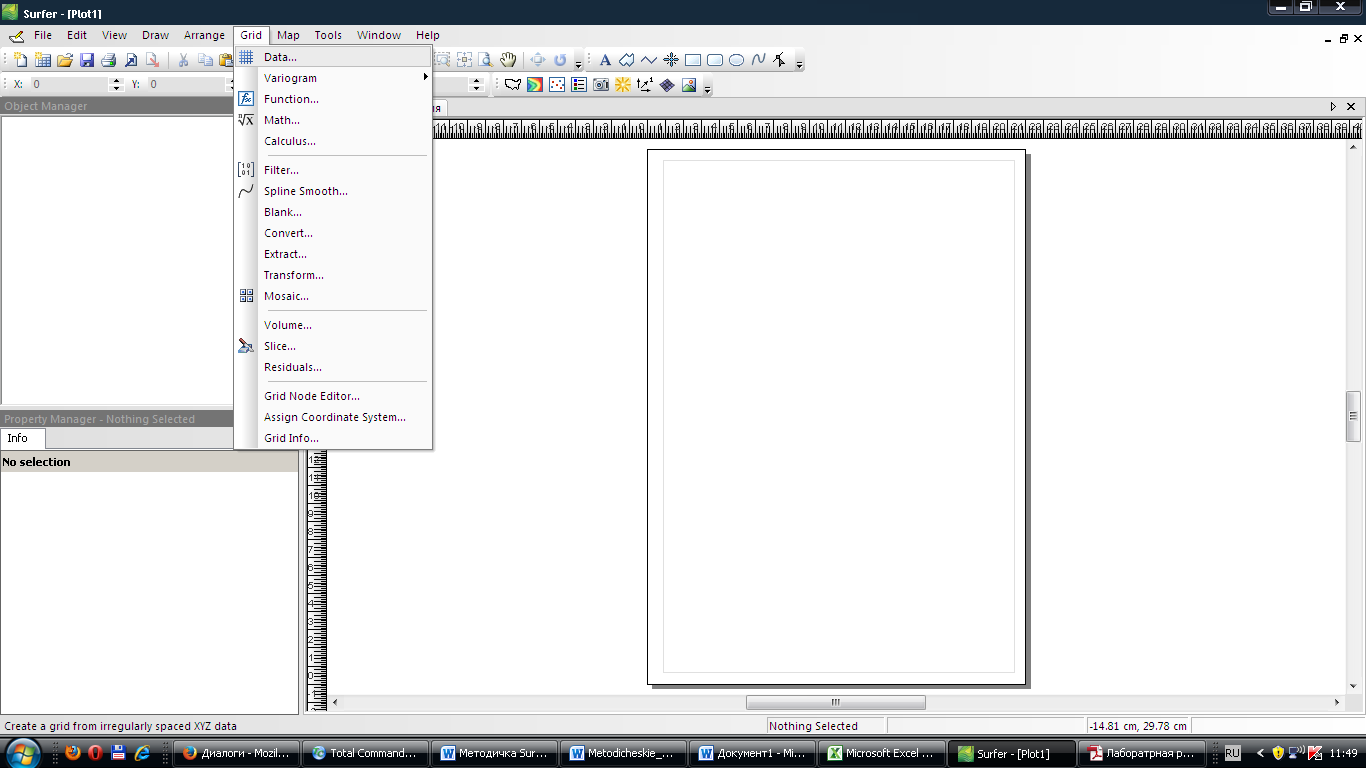
- находим сохранённый файл с расширением *dat и нажимаем Открыть. В появившемся окне жмём OK
3.1 Следующий этап – это составление непосредственно самой карты изолиний в меню выбираем Map→New→Contour Map
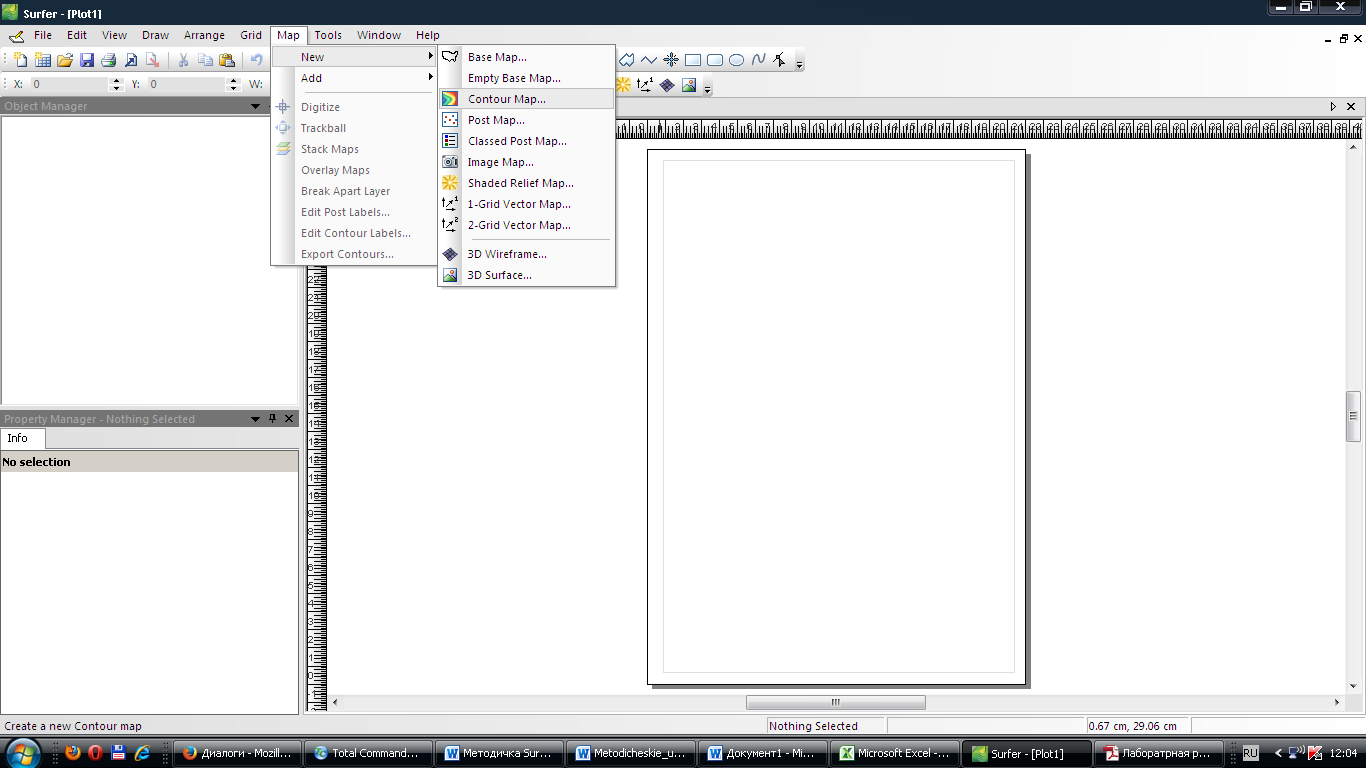
- открываем сохранённый файл с расширением .grd
- карта изолиний построится автоматически и будет иметь вид:

3.2 Переходим к редактированию карты. Нужно отметить точки, по которым строилась карта, для этого в меню выбираем Map→ New→ Post Map, открываем файл, по которому построена карта.
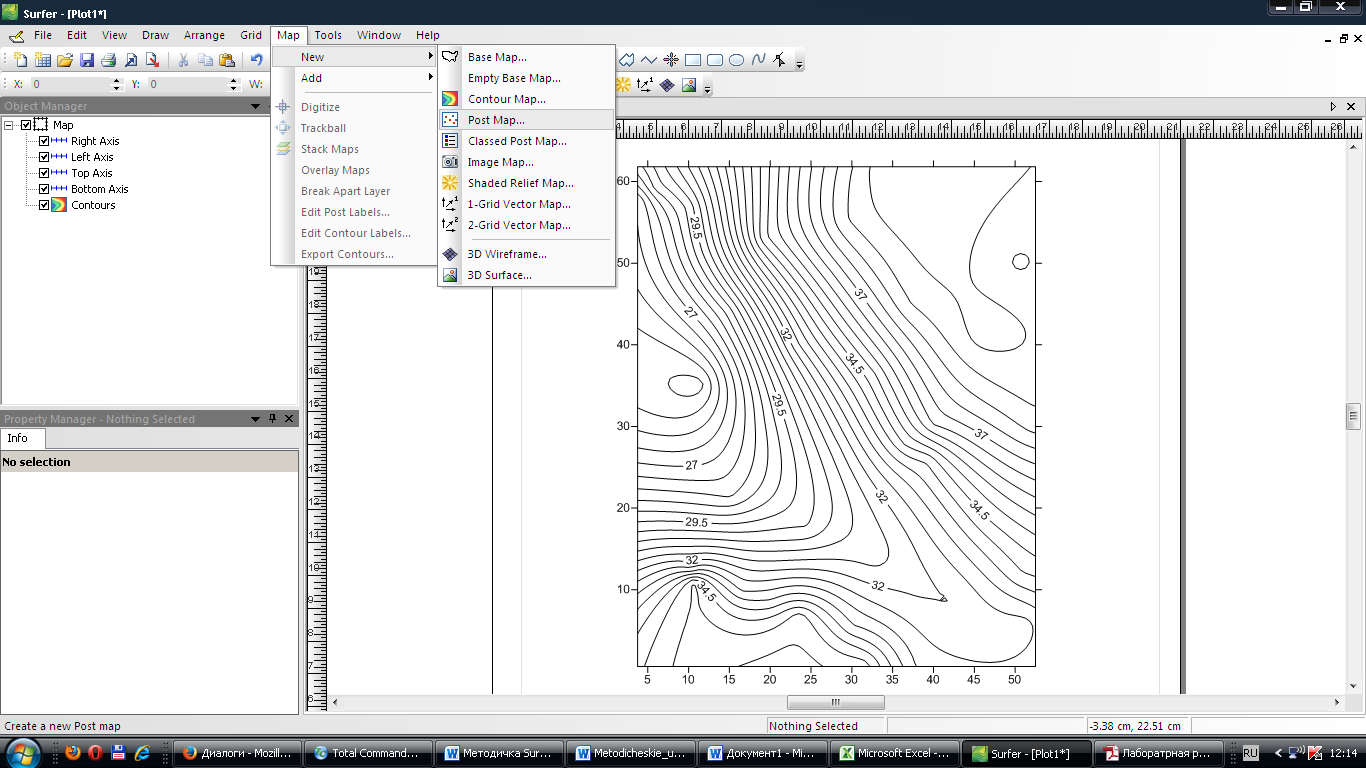
- получилась карта с нанесенными исходными точками.
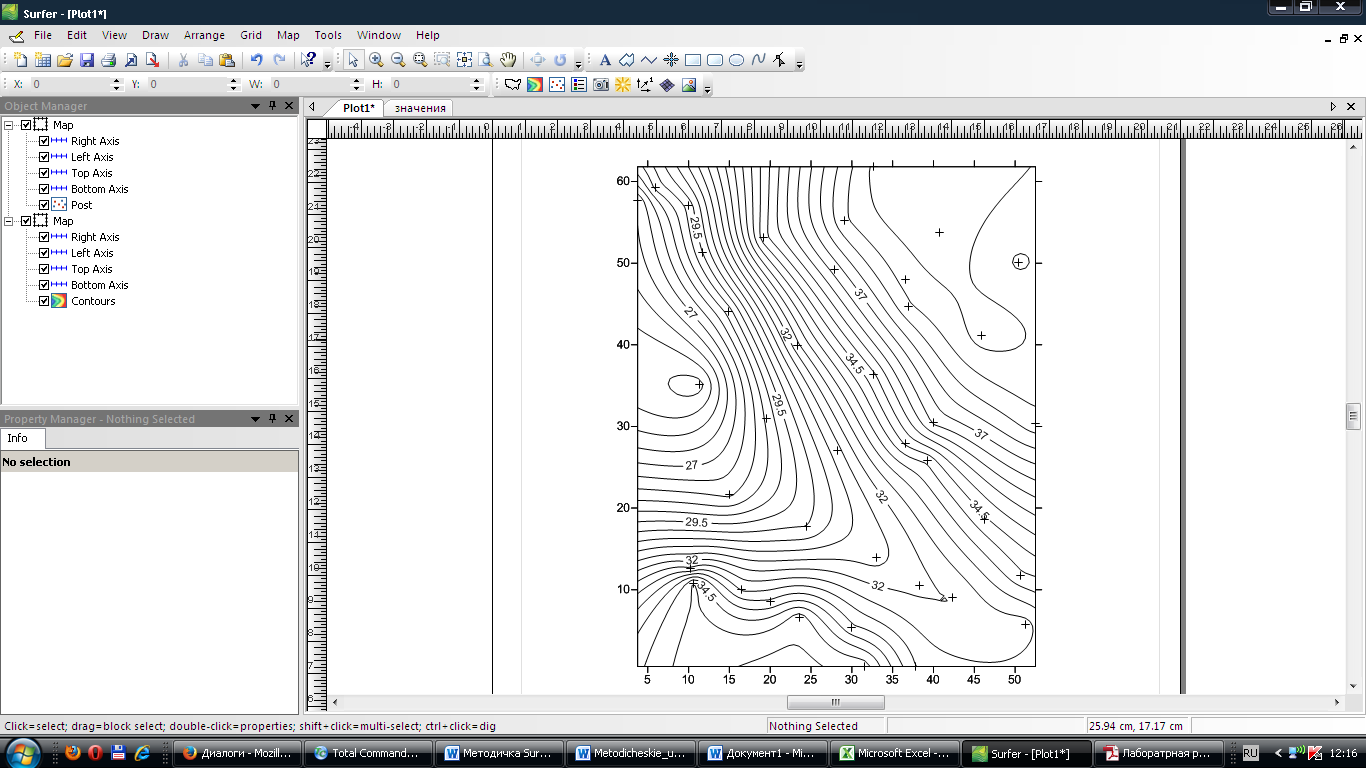
Для того, чтобы точки находились внутри карты, необходимо построить новый Grid с расширенной областью его построения.
Выполняем следующие действия: Grid→ Data→открываем файл со значениями→ меняем min и max на подходящие значения→ изменяем имя файла→ OK
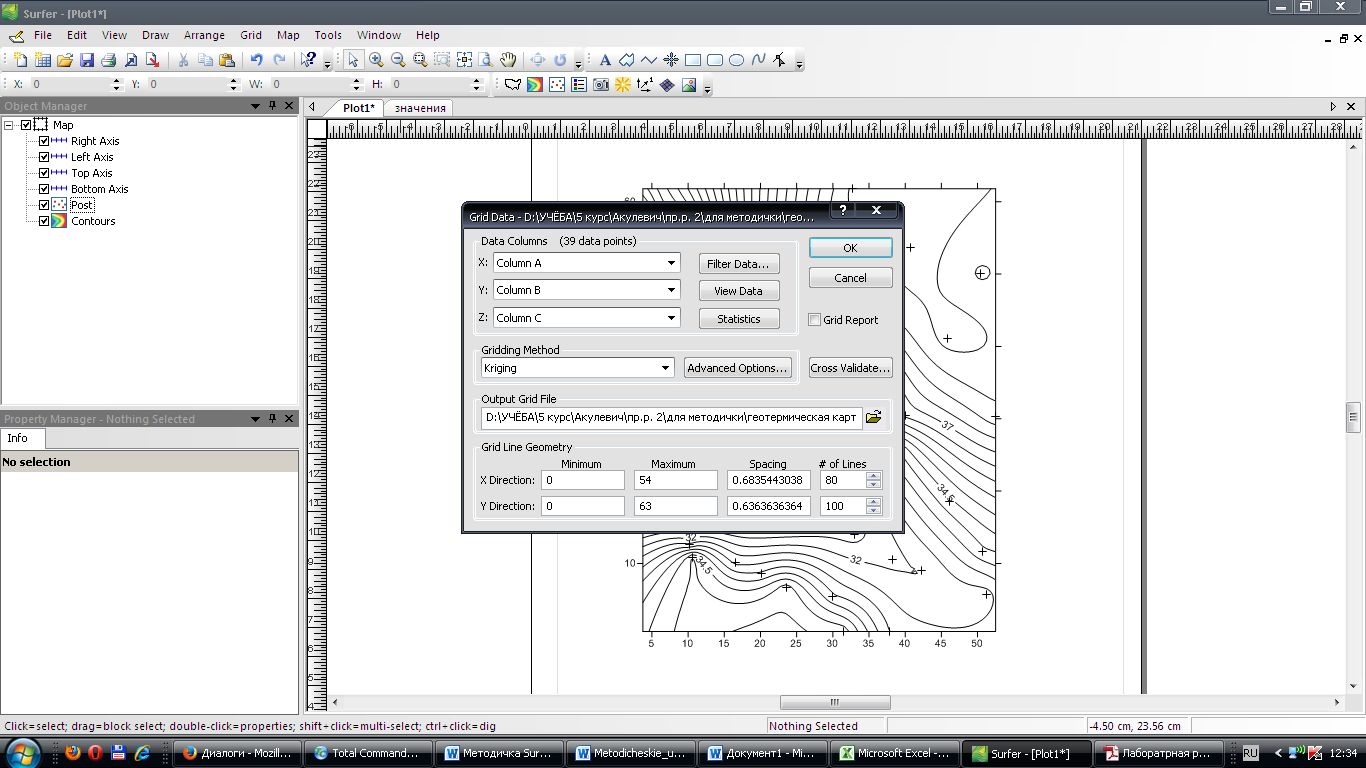
Удаляем уже имеющийся Contours.
Строим карту изолиний с расширенной областью Map→ New→ Contour Map→ выбираем созданный файл→ открываем.

Совмещаем карту изолиний с картой пунктов: выделяем обе карты→ в меню выбираемMap→ Overlay Maps.

- получилась карта с нанесенными исходными точками.
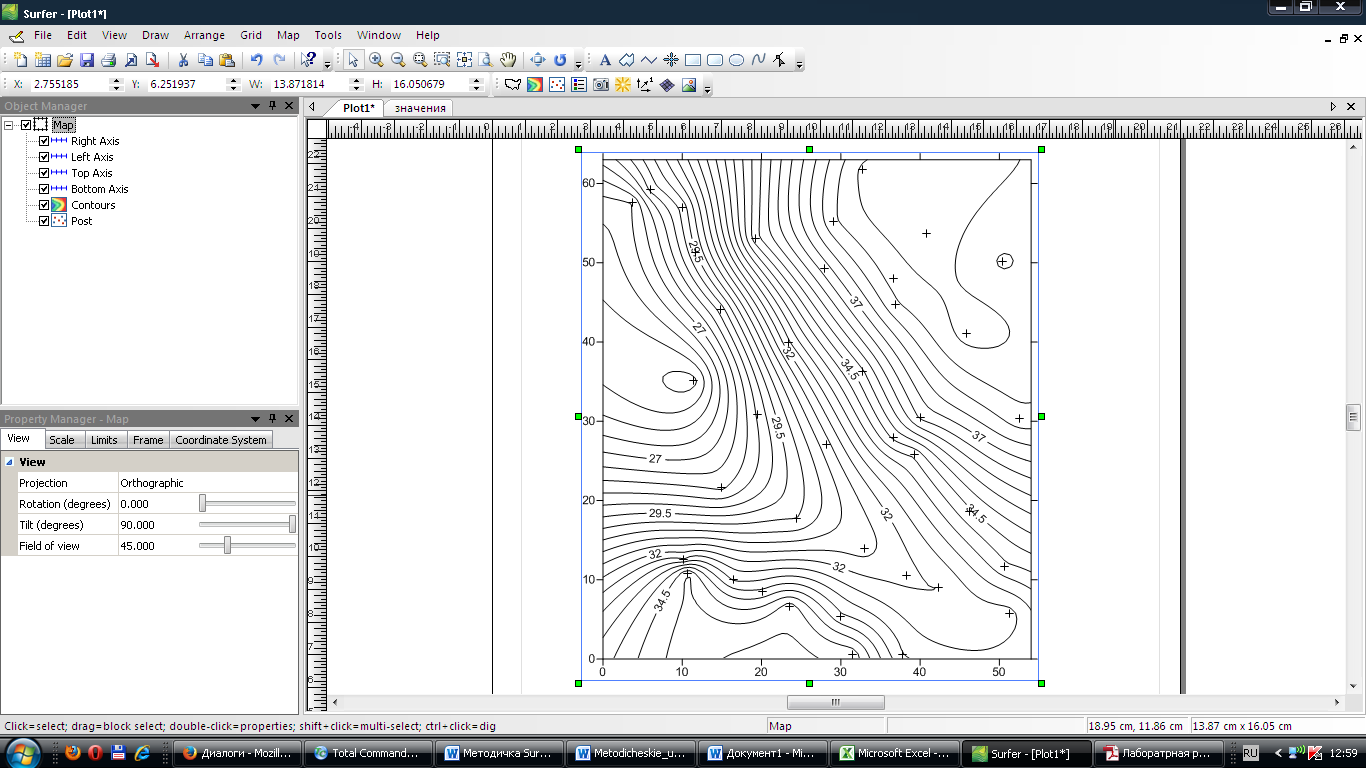
- форму, цвет и размер точек можно изменить.
Для этого в Object Manager выбираем Post. Переходим в Property Manager. В разделе General выбрать Default symbol и выбрать нужную форму точки. Размер точек также можно выбрать в разделе ниже Symbol Size.
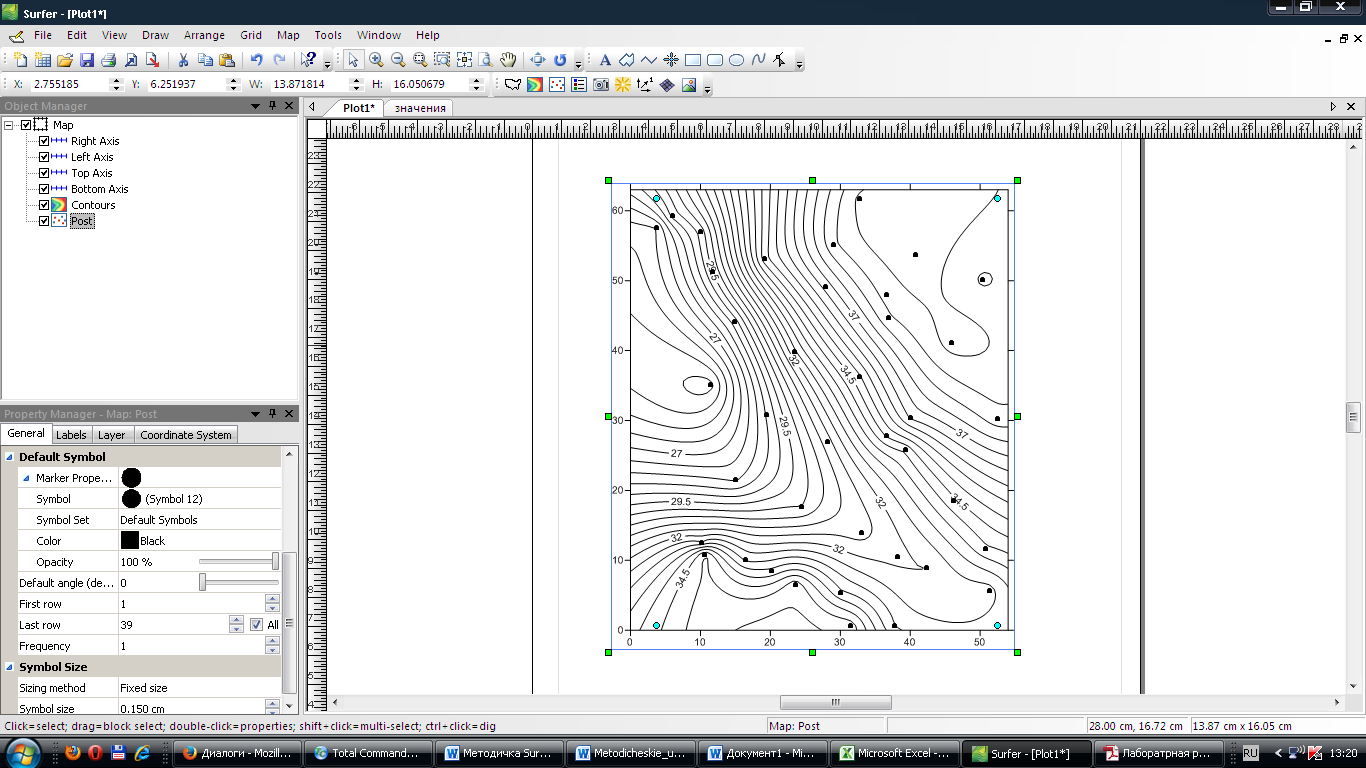
- чтобы на каждой точке отражалось её значение, нужно зайти в раздел Labels.В поле Worksheet Column for Labels выбрать столбец, в котором занесены значения точек (Column C). Размер подписанных значений и цвет можно изменить в разделе Font Properties.
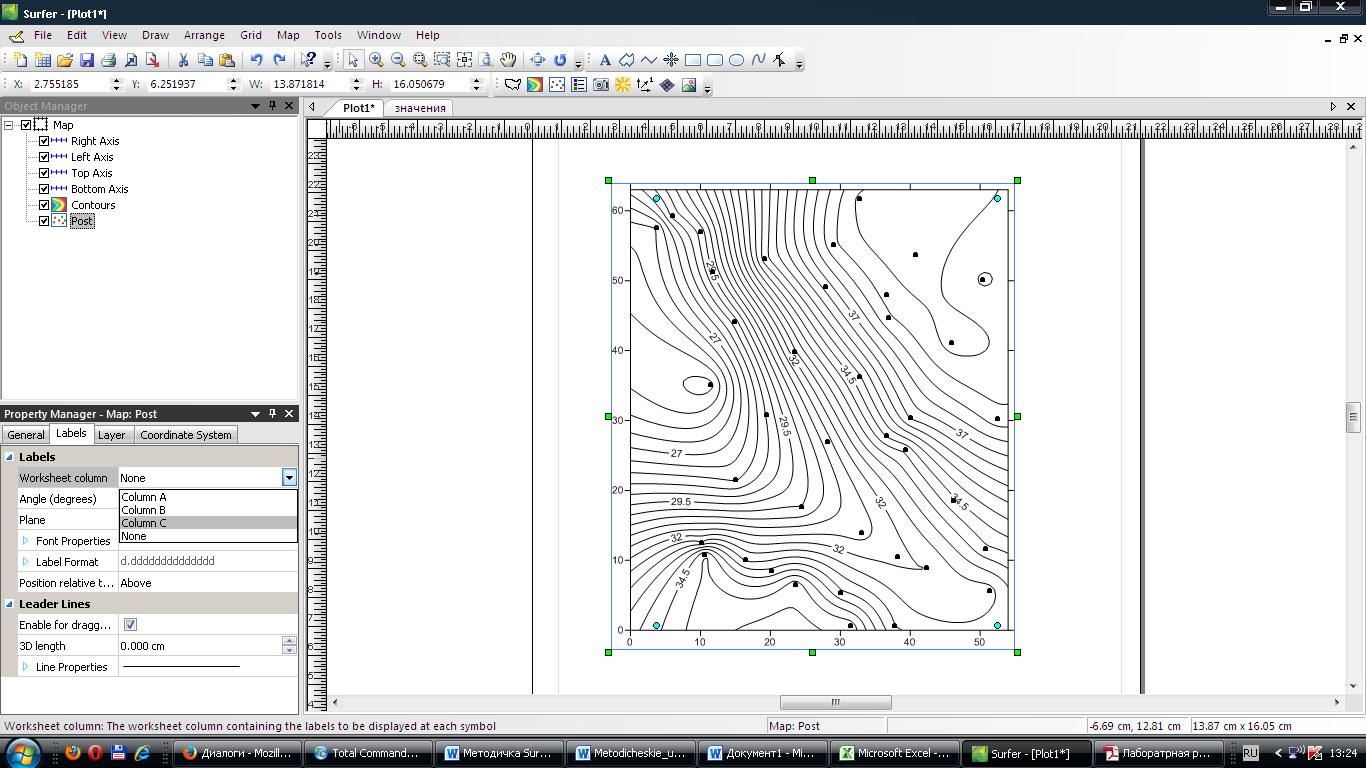
- подписываем оси.
В Object Manager поочередно выбираем Left Axis и Bottom Axis. Переходим в Property Manager. В разделе General выбрать Title, в строке Title textвводим название оси. Частоту делений можно установить в разделе Scaling.
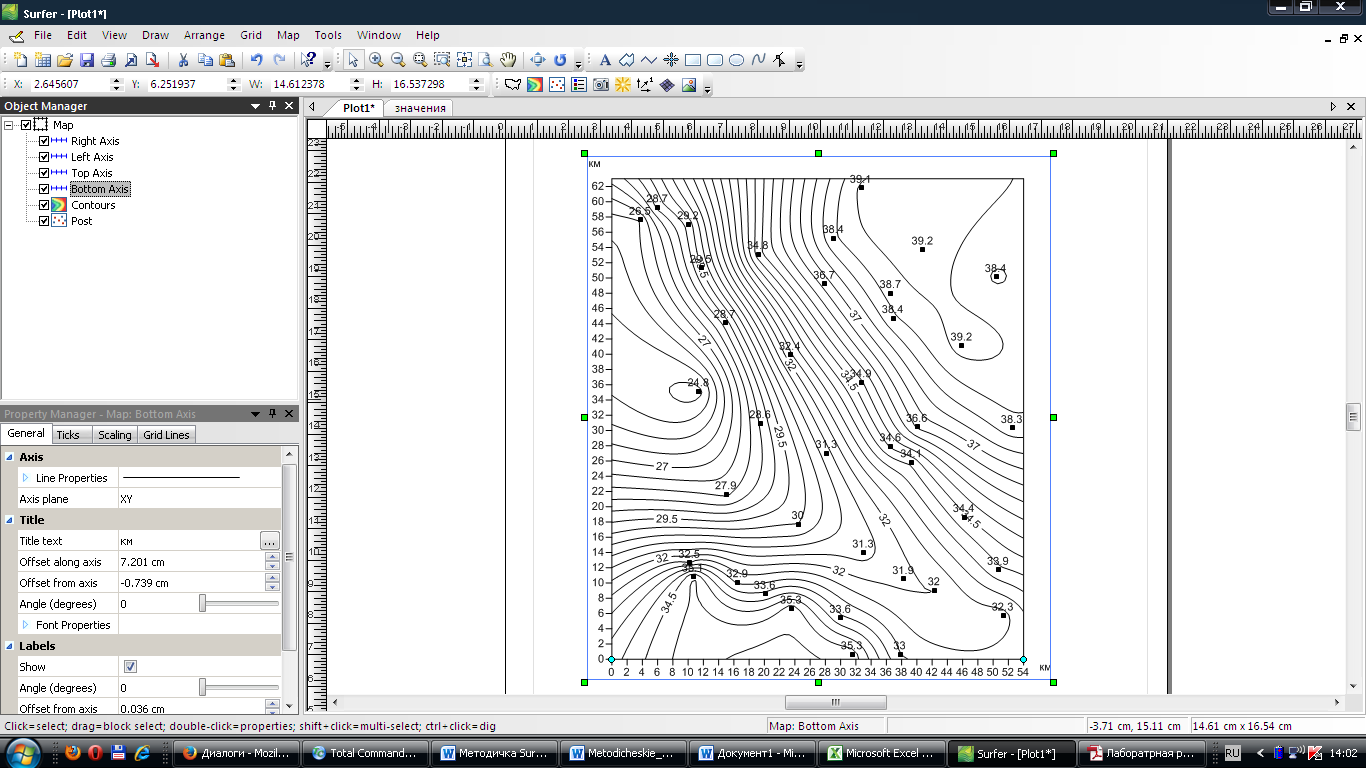
- редактируем изолинии.
В Object Manager выбираем Contours. Переходим в Property Manager. В разделе Level мы можем установить интервал сгущения изолиний.
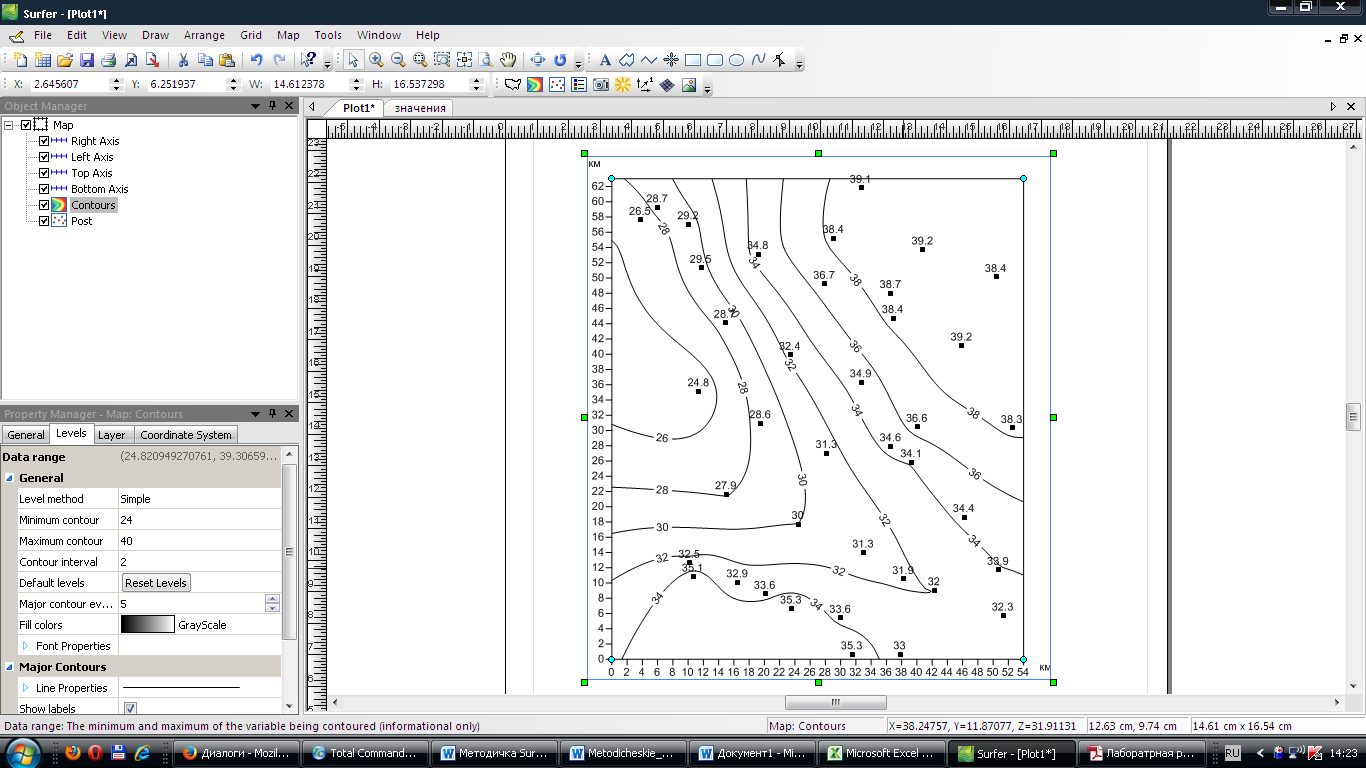
В этом же разделе мы можем редактировать цвет, толщину, вид изолиний, а также подписи на них.
Ориентировку подписи на изолиниях в сторону увеличения можно сделать следующим образом: Levels→ General→ Level method→ меняем Simpleна Advanced. Затем нажимаем на Edit Levels.
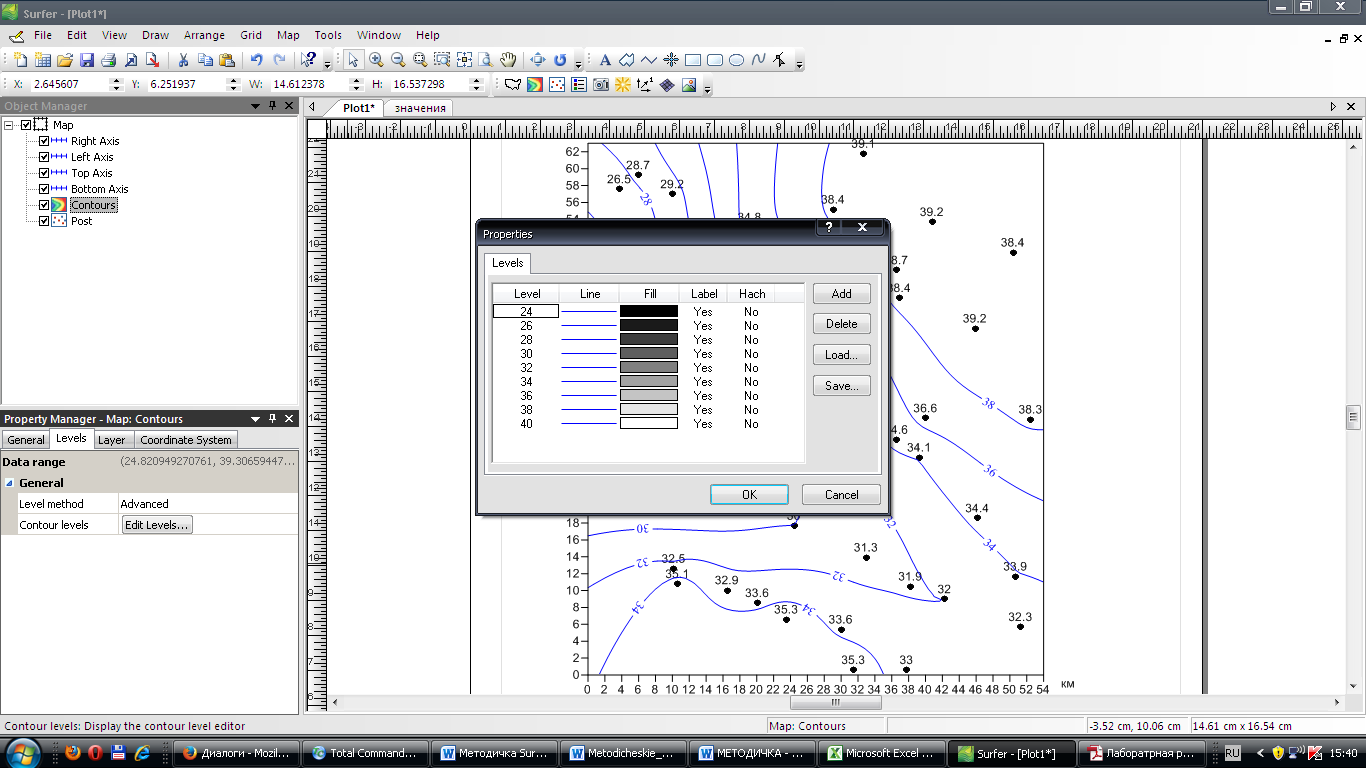
Выбираем Label и ставим галочку в поле Orient labels uphill.
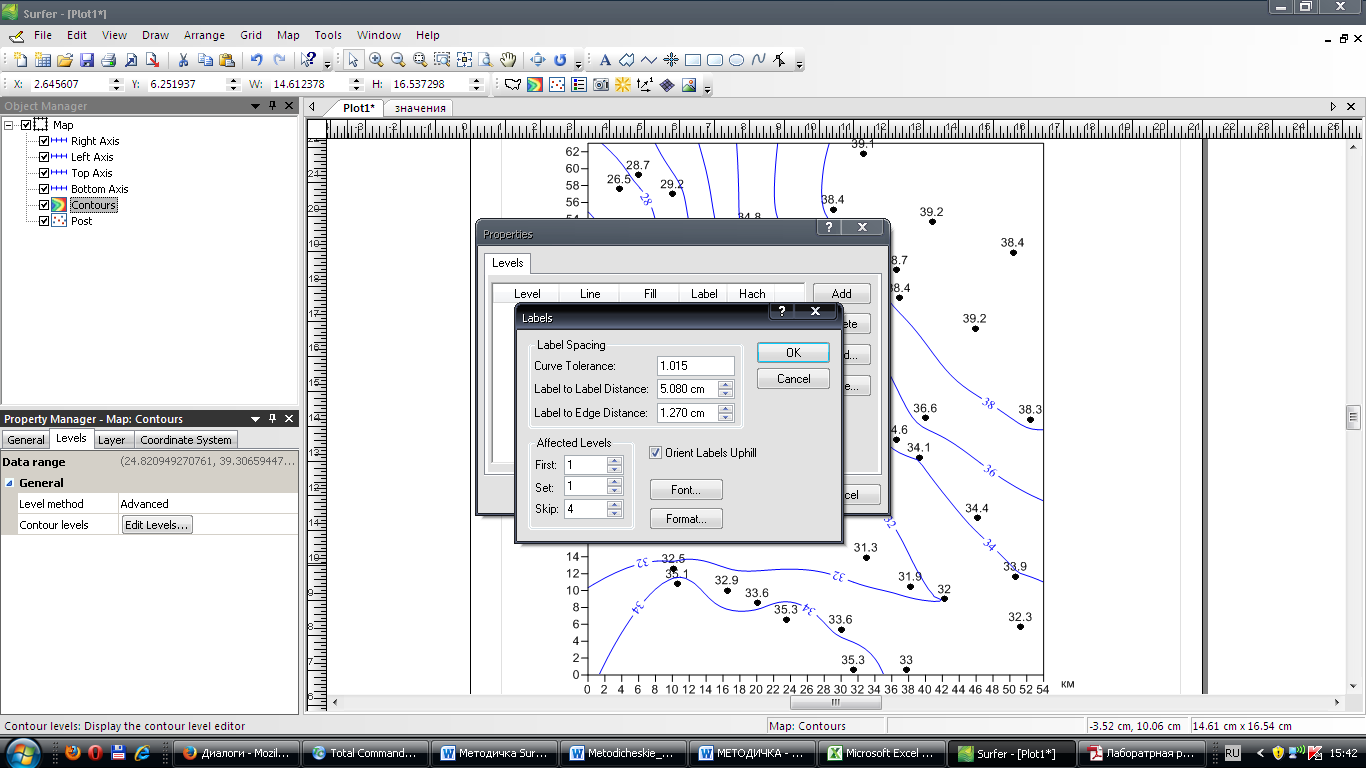
Чтобы удалить или переместить подпись на изолинии нужно правой кнопкой мыши нажать на Contours→ Edit Contour Labels
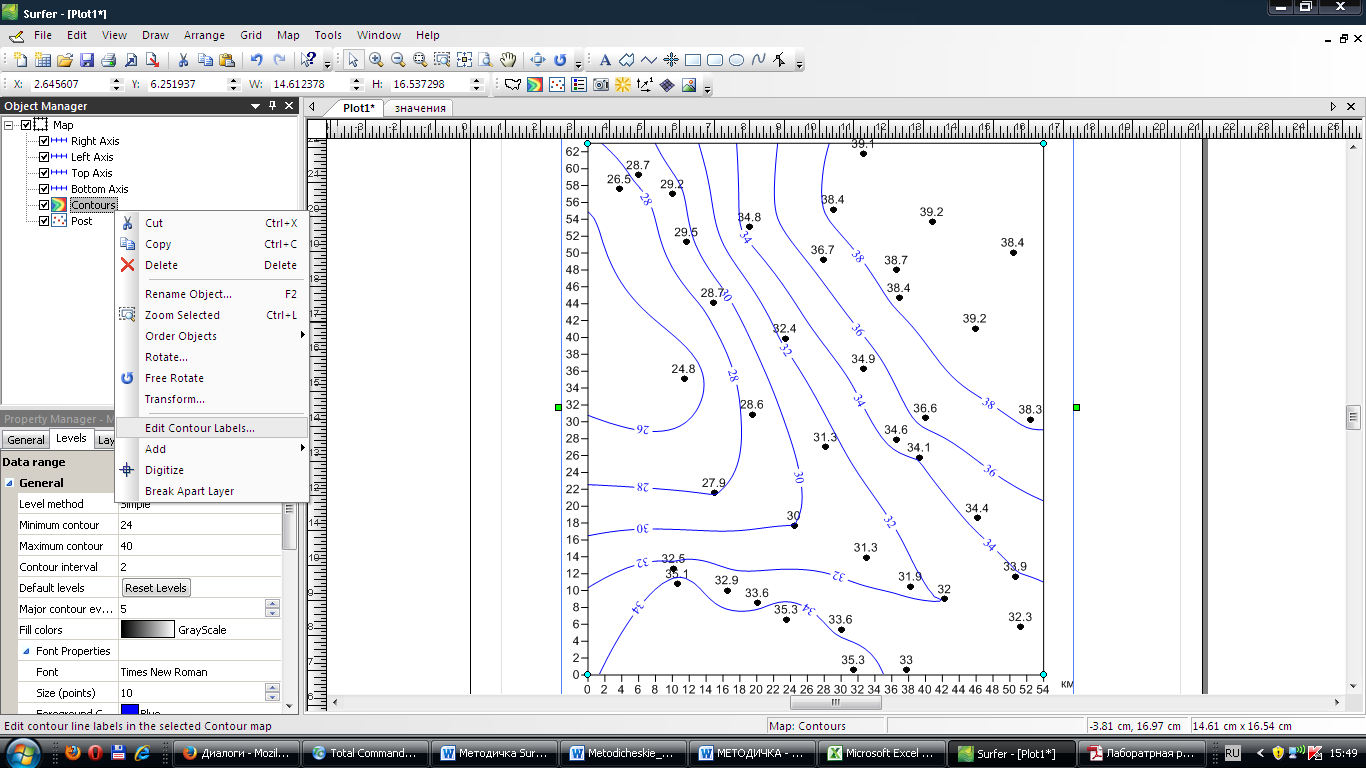
4. С помощью инструмента Polylineнужно показать на карте градиенты температур. Max grad будут соответствовать минимальному расстоянию между изолиниями, а min grad наоборот.
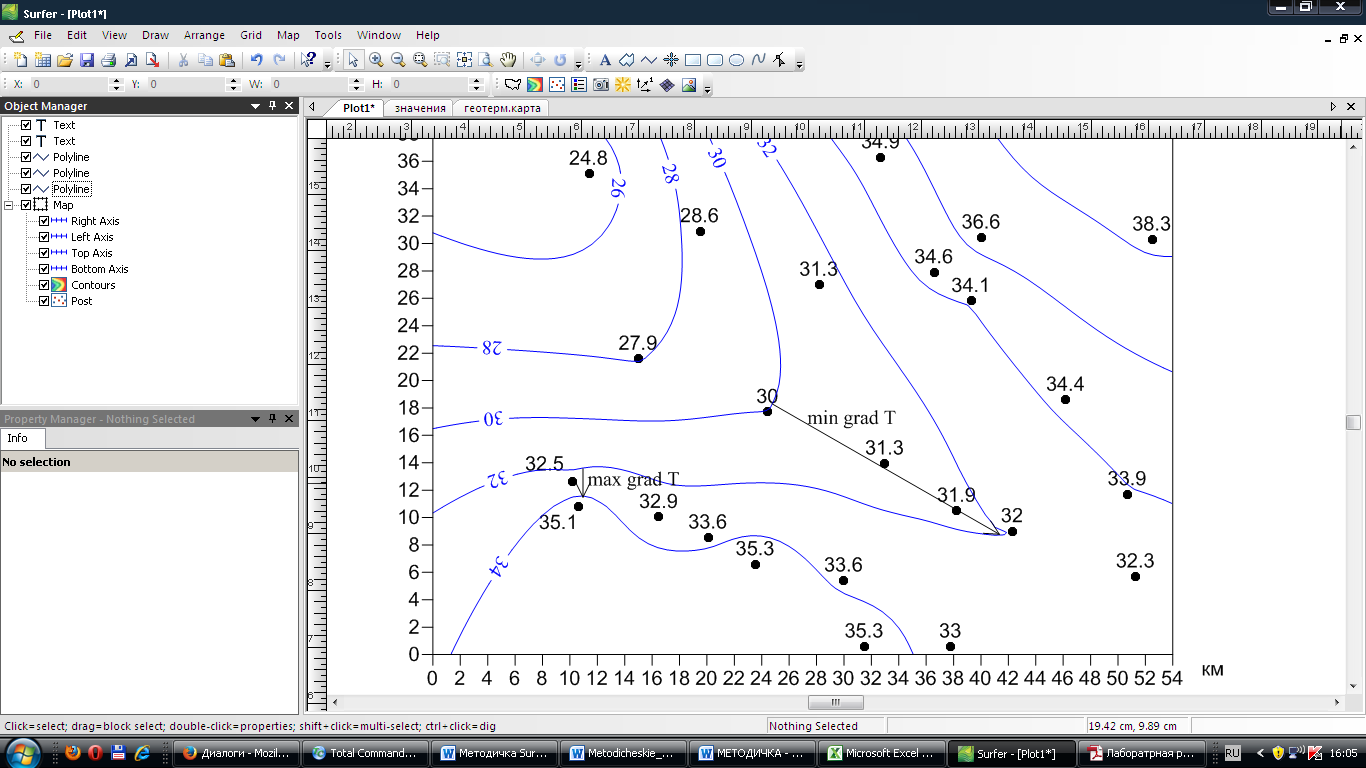
5. Далее нужно рассчитать отклонения ΔT фактических температур от расчетных.

Полученные значения занести в таблицу.
Для этого, в окне, где построена карта кубической тренд поверхности открыть в меню File→ New→ Worksheet.
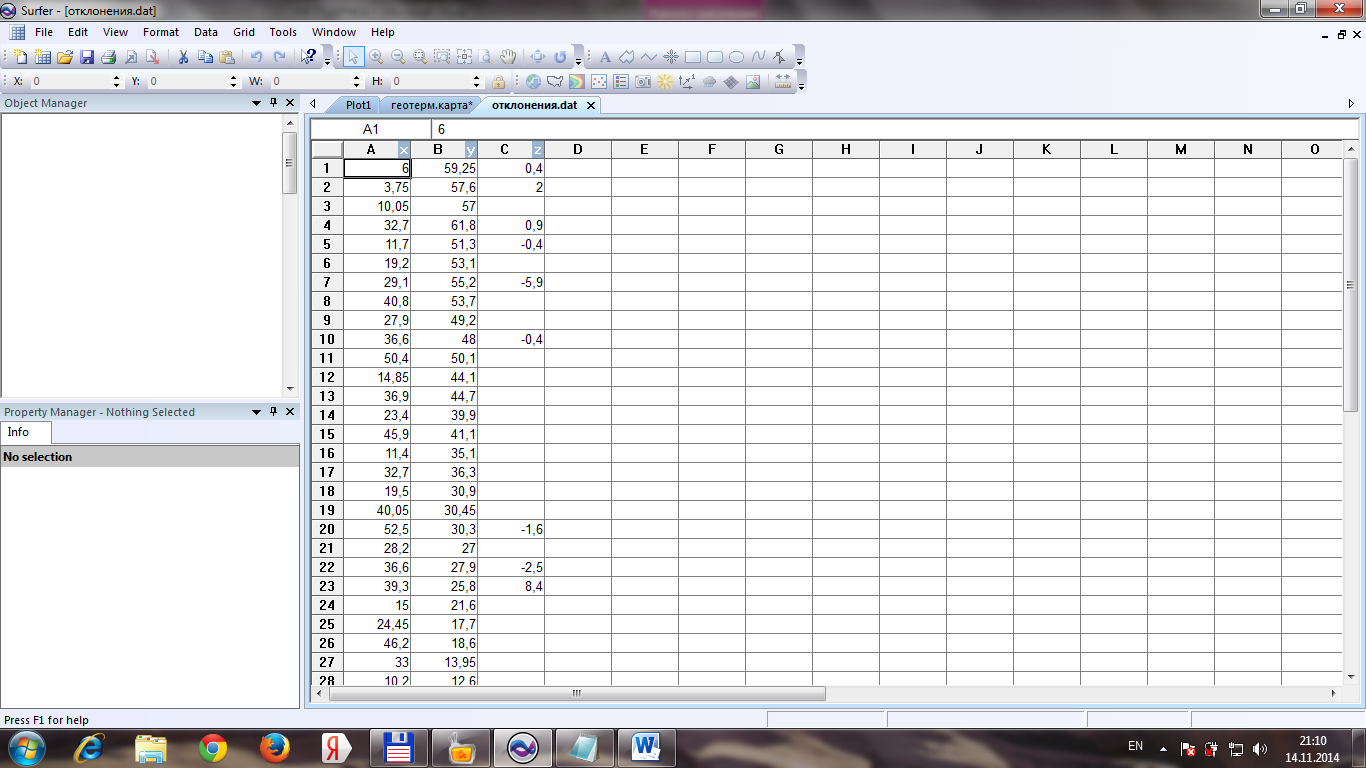
- в меню File выбираем Save As ставим тип файла с расширением (.*dat) и сохраняем, указав имя файла.
- переходим в окно Plot, в меню выбираем Grid→ Data→ меняем min и max на подходящие значения→ OK
Строим карту отклонения температур: Map→ New→ Contour Map→ выбираем созданный файл.
Далее объединяем карты.
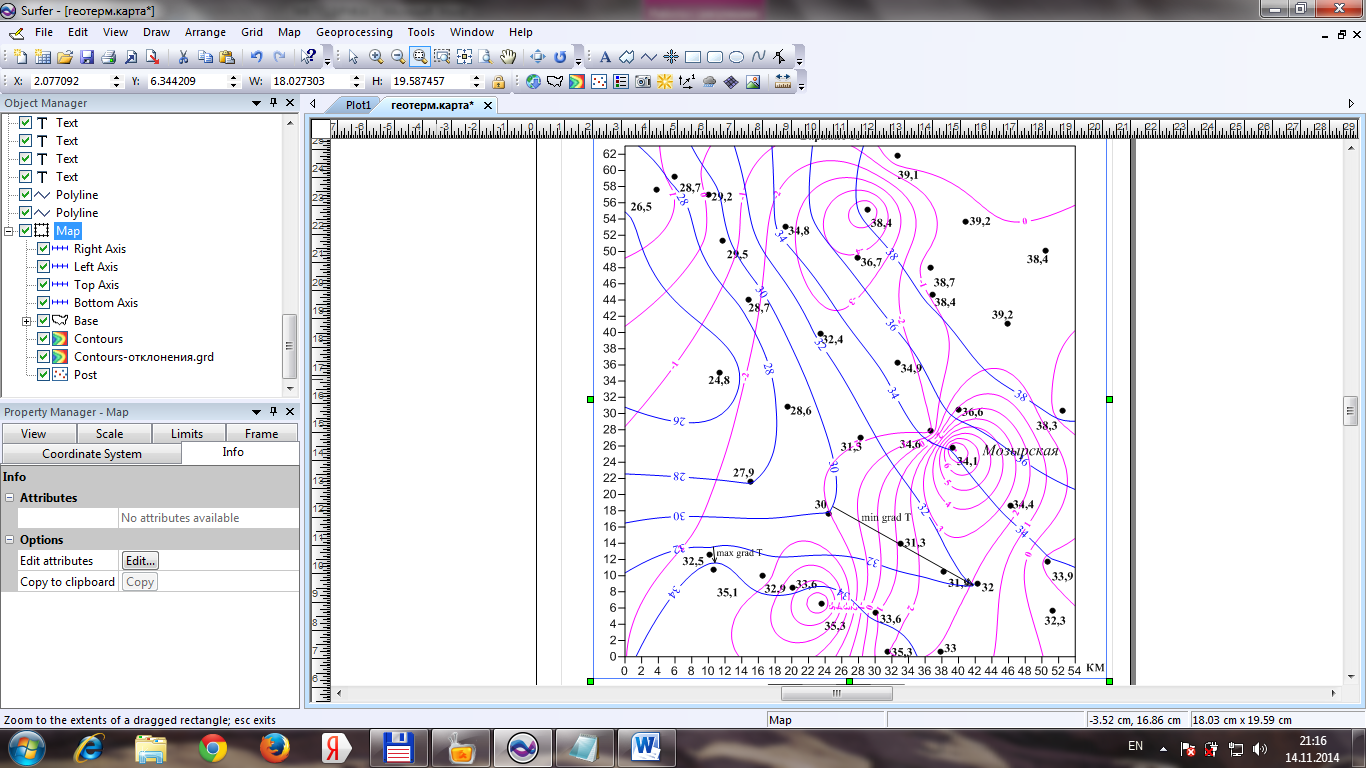
Затем редактируем изолинии.
6. Выделяем изолинии нулевых отклонений температур: Contours→ Levels→ General→ Level method→меняем Simple на Advanced→ заходим в Edit Levels→ выбираем нулевую изолинию и изменяем ее толщину.
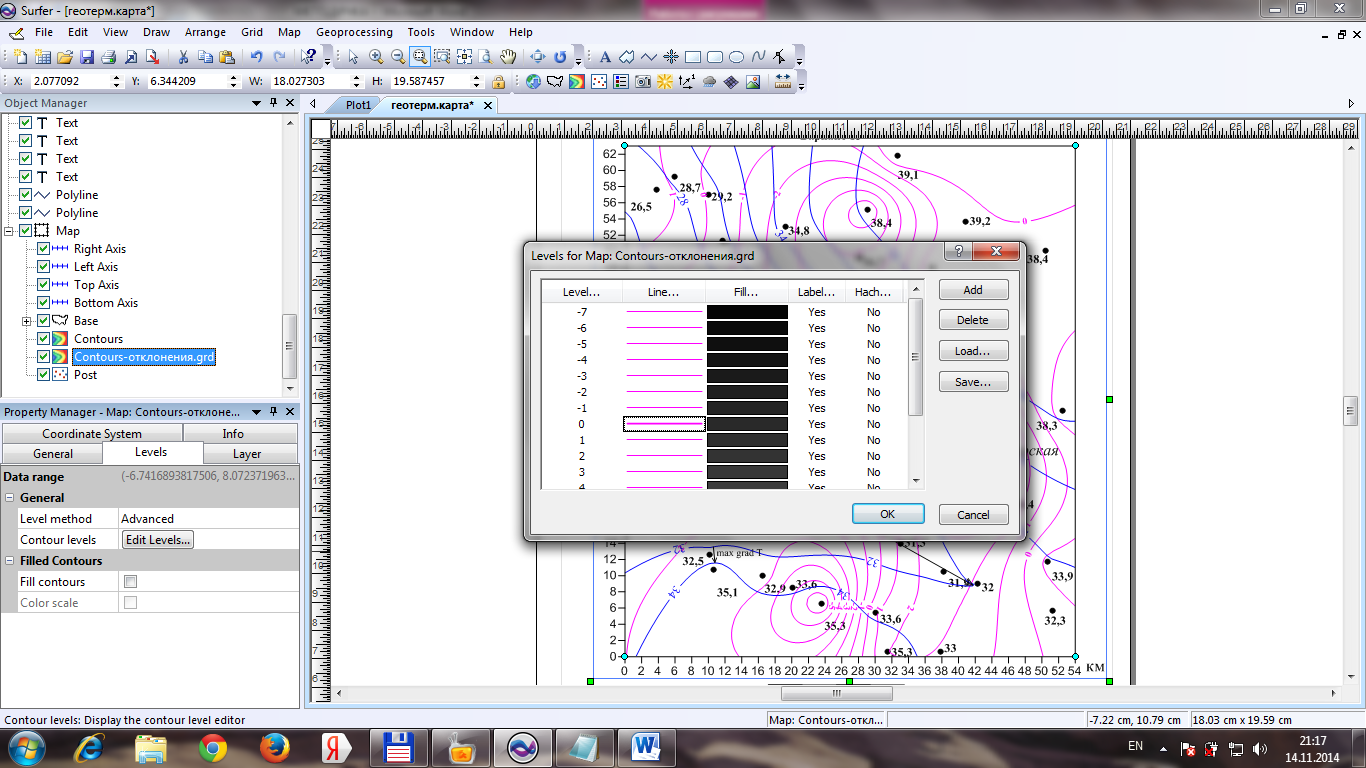
7. Подписываем на карту значения измеренной температуры.
Создаем новый Worksheet со значениями измеренной температуры.
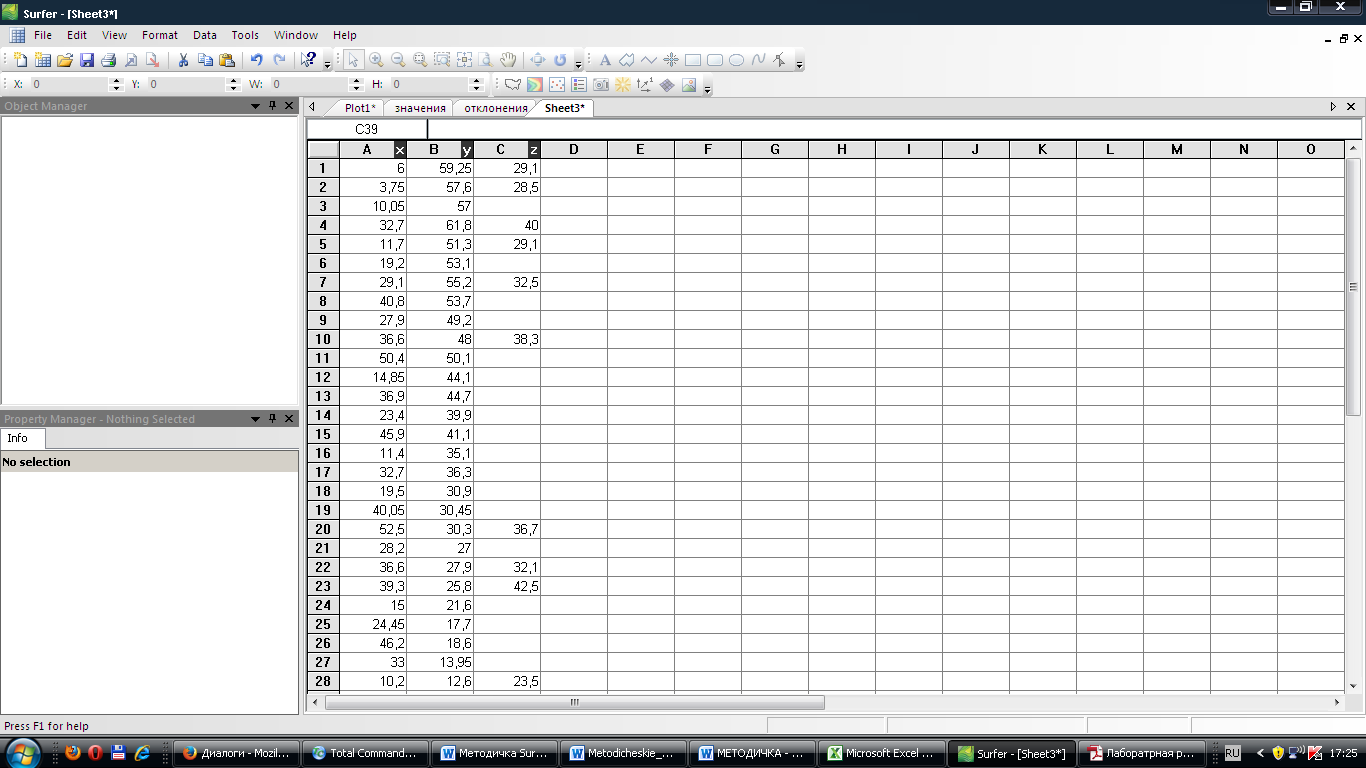
- в менюFile выбираем Save As ставим тип файла с расширением (.*dat) и сохраняем, указав имя файла.
- переходим в окно Plot, в меню выбираем Grid→ Data→меняем min и max на подходящие значения→ OK
- строим карту пунктов со значениями измеренной температуры: Map→New→Post Map→ выбираем созданный файл.
Затем совмещаем обе карты.
В Object Managers выбираем созданный Post, переходим в Property Manager→Labels→Worksheet column выбираем Column C
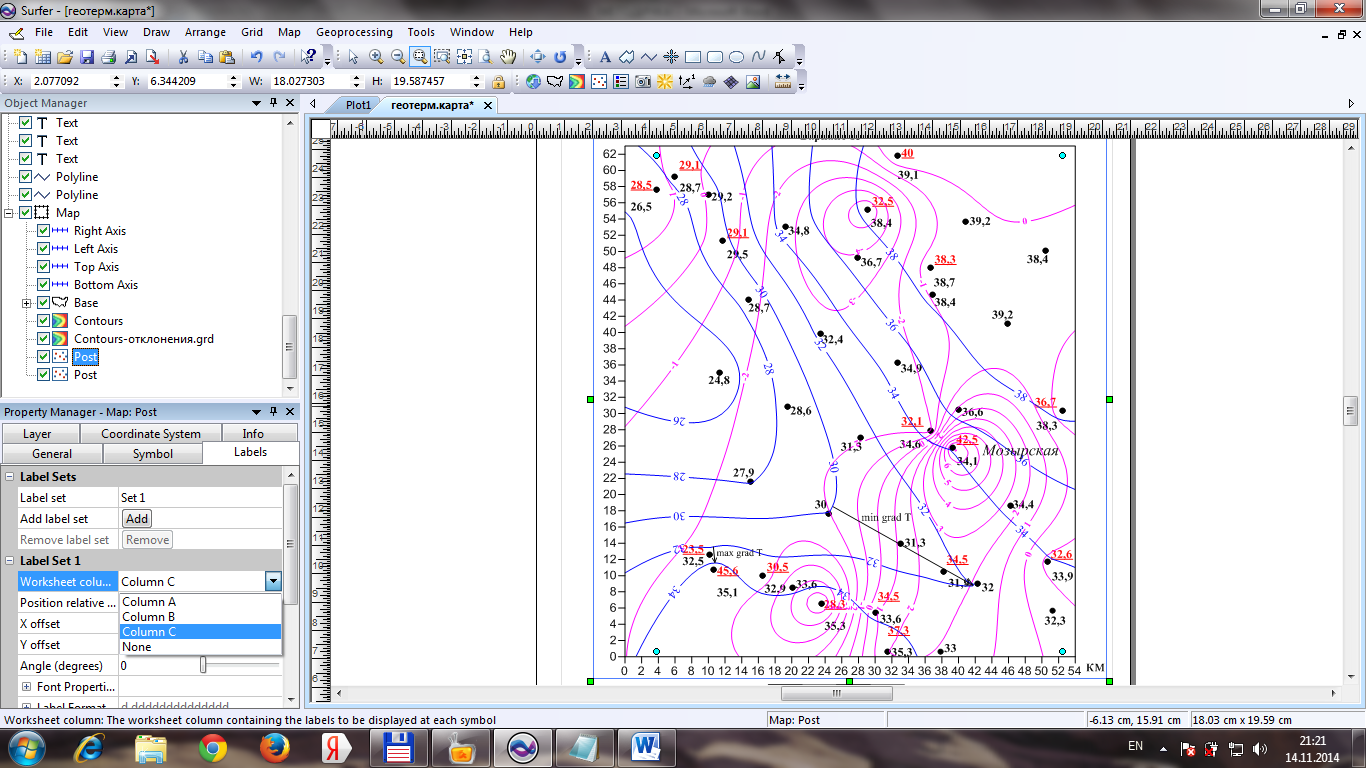
Появившиеся значения наложены на уже имеющиеся.
Чтобы придать им вид дроби нужно поочередно в каждом Post выбрать Labels→ Font Properties→ Position relative to symbol→ User defined, при помощи Х и У регулируем местоположения значений.
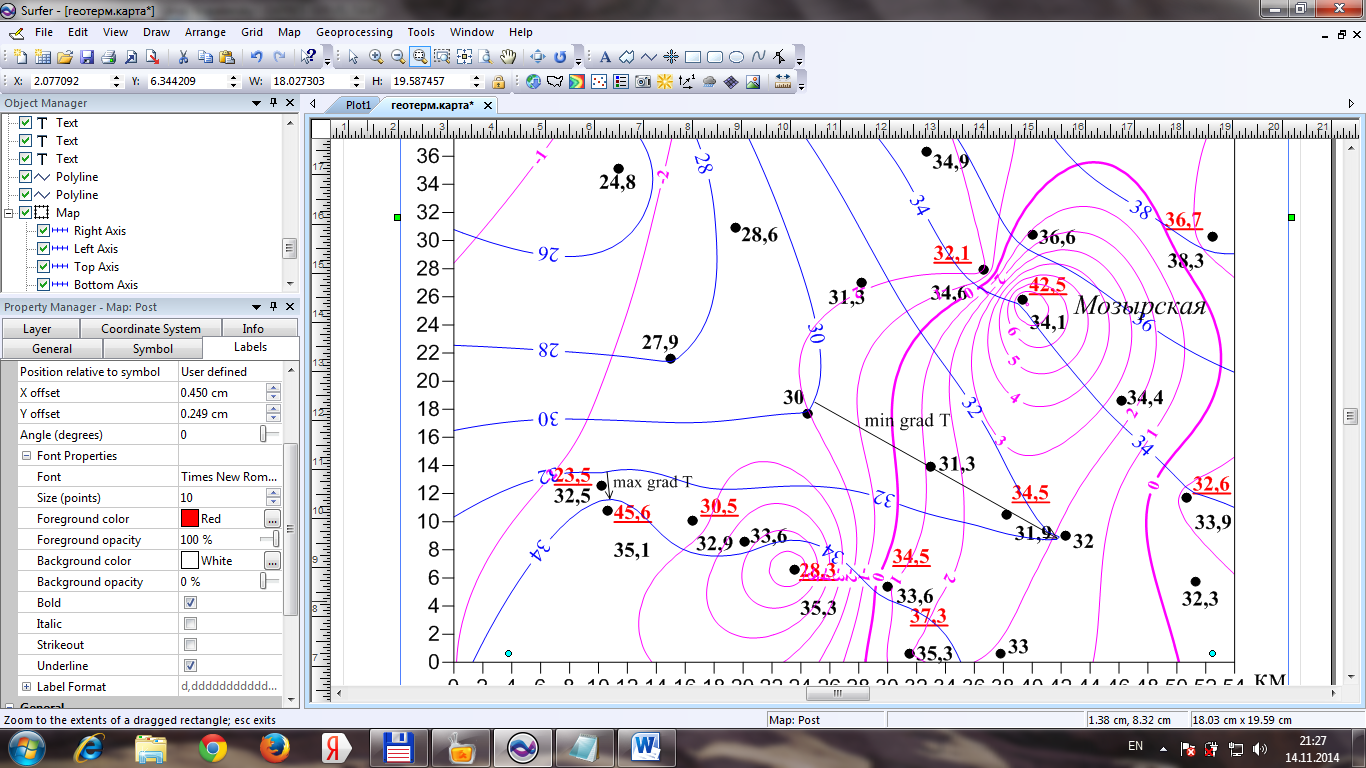
8. Чтобы на карте указать значение отклонения фактической температуры от кубической тренд-поверхности создаем новый Worksheet со значениями отклонений температуры.
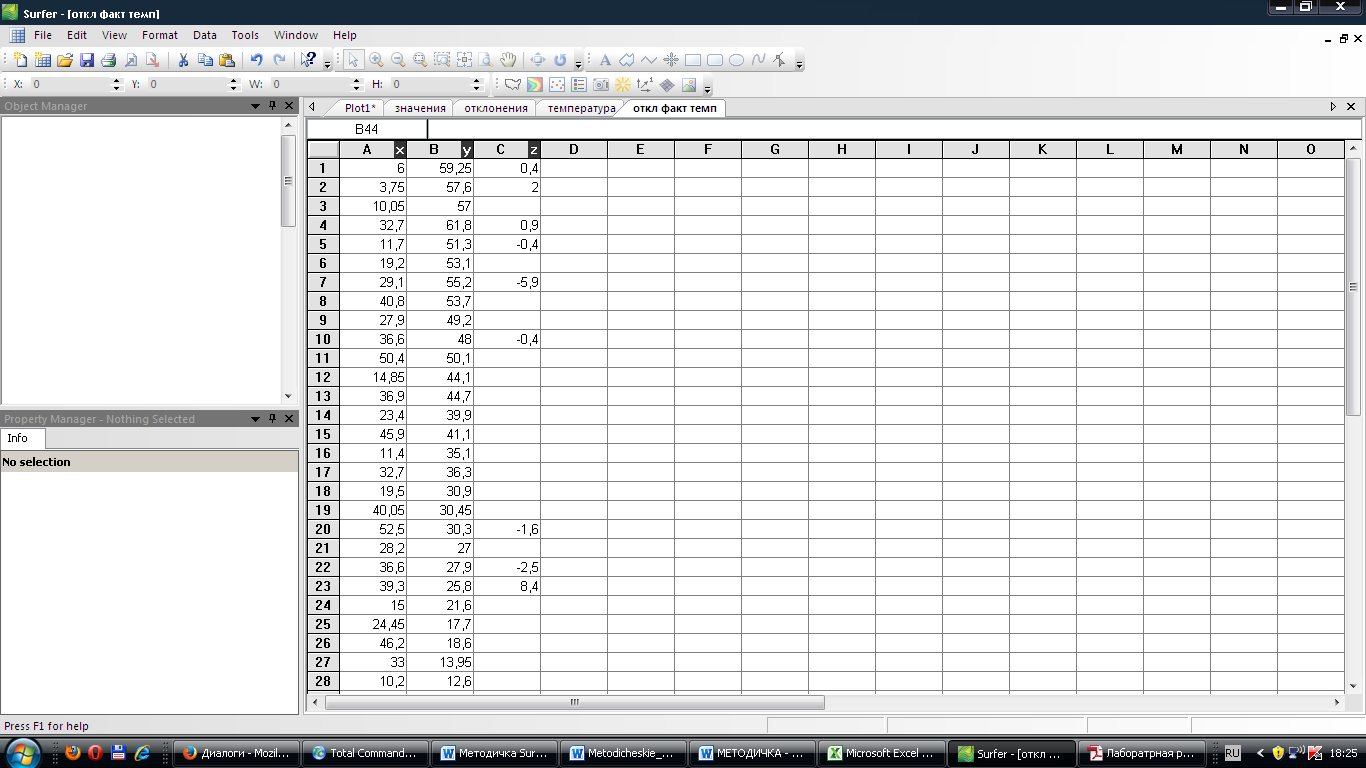
- в меню File выбираем Save As ставим тип файла с расширением (.*dat) и сохраняем, указав имя файла.
- переходим в окноPlot, в меню выбираем Grid→Data→ меняем min и max на подходящие значения→ OK
- строим карту пунктов со значениями отклонения фактической температуры: Map→ New→ Post Map→ выбираем созданный файл. Затем совмещаем обе карты.
В Object Managers выбираем созданный Post, переходим вProperty Manager→Labels→Worksheet column выбираем Column C.
Редактируем местоположение значений также как и предыдущие.
Также можно воспользоваться функцией Edit Post Labels.
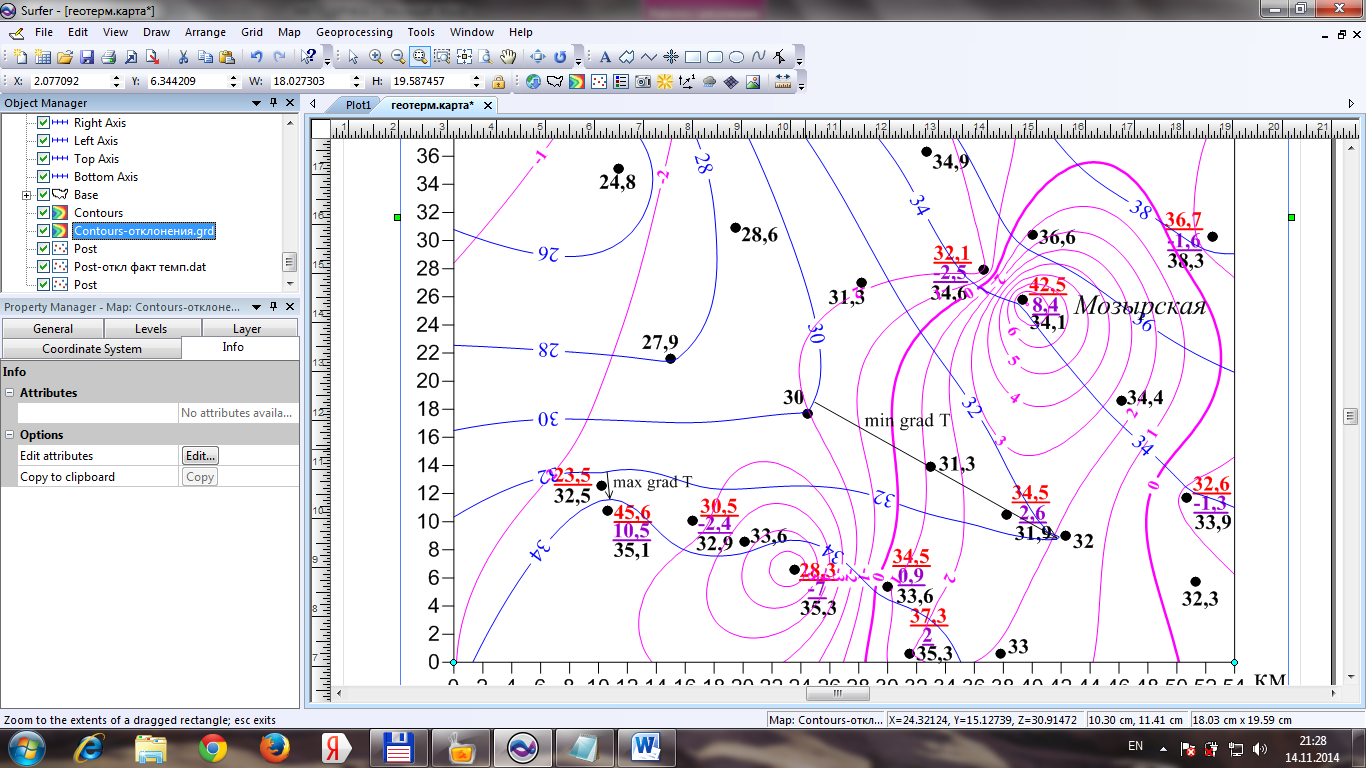
- чтобы выбрать масштаб карты, выбираем Map→Scale→ в поле Х и У устанавливаем подходящий масштаб.
- подписи на карте можно выполнить с помощью функции Text
Готовая карта должна иметь название, масштаб, условные обозначения, фамилию исполнителя и дату.
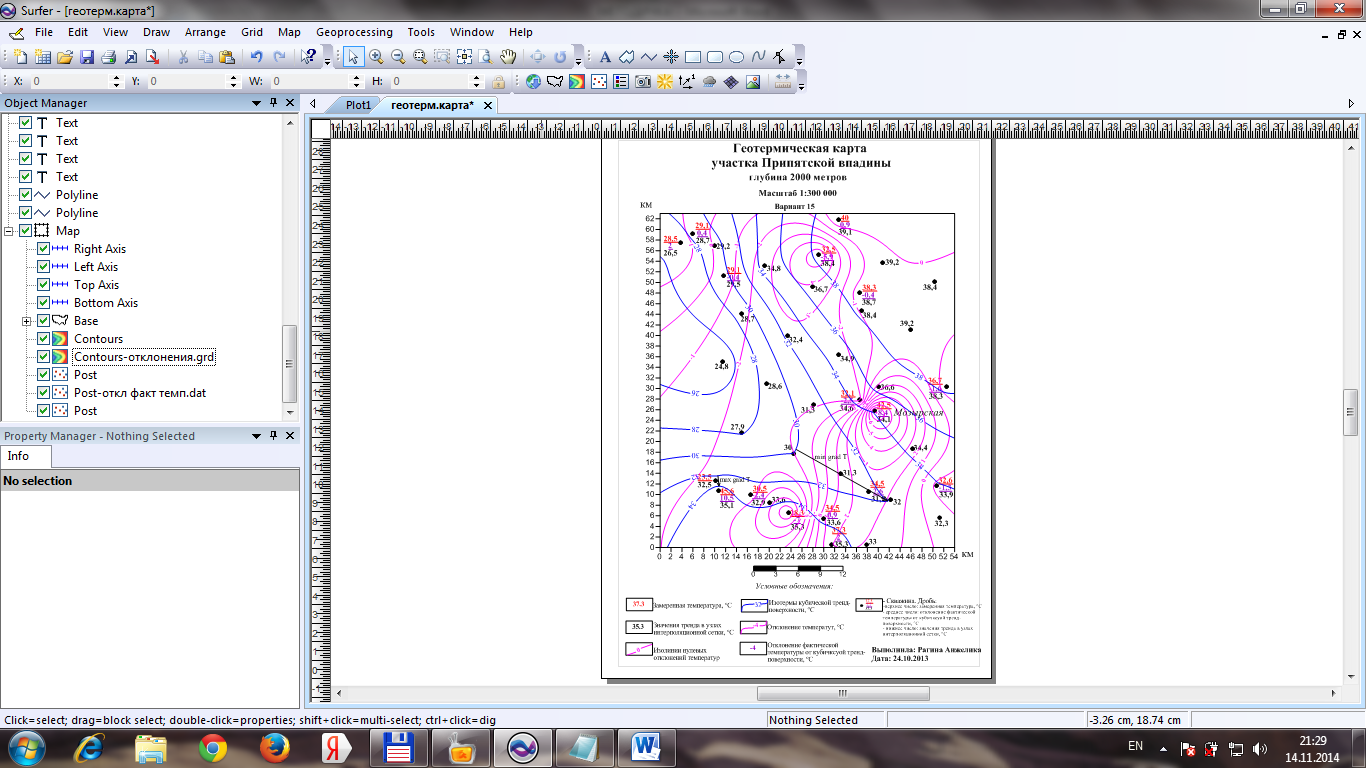
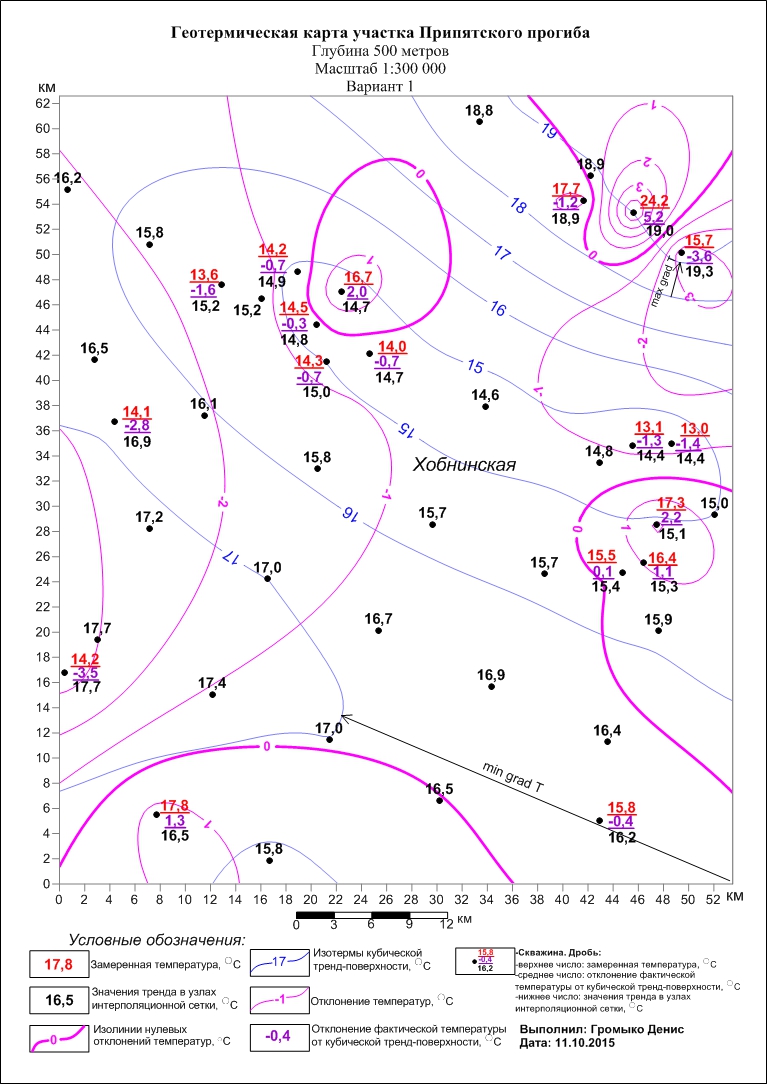
Методические указания составили:
РагинаАнжелика Геннадьевна, магистрант
РудькоВячеслав Сергеевич, магистрант
Обновлено 21.11.2015:
Громыко Денис Александрович, студент ГР-51
Гомель 2014
